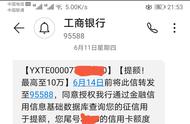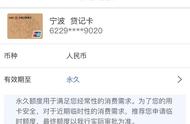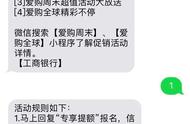详细说明:在弹出窗口中,选择“配置”,然后选择“禁用系统保护”。这会删除所有现有的系统还原点,并阻止创建新的还原点,从而节省空间。

步骤:按Win R,输入services.msc,打开服务列表。

详细说明:找到并双击不需要的服务,例如“Print Spooler”(如果您不使用打印机)。在“启动类型”下拉菜单中选择“禁用”,然后点击“停止”,最后点击“应用”和“确定”。
举例一些可以关掉的服务:
Print Spooler(打印机服务)
如果您不使用打印机,可以禁用这个服务。
Fax(传真服务)
如果您不需要通过电脑发送或接收传真,这个服务是不必要的。
Windows Search(Windows 搜索服务)
禁用这个服务会减少磁盘活动,但会影响Windows搜索功能的效率。可以用everthing或者W优化大师的文件搜索功能
Remote Desktop Services(远程桌面服务)
如果您不需要远程访问您的电脑,可以考虑禁用此服务。
Windows Insider Service(Windows 预览体验计划服务)
如果您不参与Windows预览体验计划,这个服务是不必要的。
Secondary Logon(辅助登录)
这个服务允许非管理员用户以管理员身份运行程序,如果不需要,可以禁用。
Bluetooth Support Service(蓝牙支持服务)
如果您的电脑不使用蓝牙设备,可以禁用此服务。
Windows Image Acquisition (WIA)(Windows 图像获取)
如果您不使用扫描仪或类似设备,这个服务可以被禁用。
Superfetch(SysMain)
该服务旨在加速应用启动,但在某些系统上可能导致过高的磁盘使用率,禁用可能提高系统响应速度。
Windows Update(如果适用)
这是一个有争议的选择。虽然定期更新对于安全和功能来说很重要,但在某些特定情况下,您可能需要暂时禁用它来提高性能。